
Pentru cei care folosesc Excel în mod regulat, numărul de formule încorporate și funcțiile de rezumat și manipulare a datelor este uimitor. Excel este literalmente folosit de toată lumea: de la studenți într-o clasă financiară la manageri de fonduri speculative pe Wall Street. Este extrem de puternic, dar în același timp foarte simplu.
Pentru cei care încep doar cu Excel, unul dintre primele grupuri de funcții pe care ar trebui să le învățați sunt funcțiile sumare. Acestea includ SUM, AVERAGE, MAX, MIN, MOD, MEDIAN, COUNT, STDEV, LARGE, SMALL și AGGREGATE. Aceste funcții sunt cel mai bine utilizate pe date numerice.
În acest articol, vă voi arăta cum să creați o formulă și să inserați funcția într-o foaie de calcul Excel. Fiecare funcție din Excel are nevoie argumente, care sunt valorile funcțiilor necesare pentru a calcula o ieșire.
De exemplu, dacă trebuie să adăugați 2 și 2 împreună, funcția ar fi SUMĂiar argumentele ar fi numerele 2 și 2. În mod normal, scriem acest lucru ca 2 + 2, dar în Excel îl scrieți ca = SUM (2 + 2). Aici puteți vedea rezultatele acestei adăugări simple de două numere literale.

Chiar dacă nu este nimic în neregulă cu această formulă, nu este cu adevărat necesar. Ai putea doar să tipi =2+2 în Excel și care ar funcționa, de asemenea. În Excel, atunci când utilizați o funcție de genul SUMĂ, este mai logic să folosiți argumente. Cu SUMĂ , Excel așteaptă cel puțin două argumente, care ar fi referiri la celule din foaia de calcul.
Cum facem referire la o celulă din formula Excel? Ei bine, este destul de ușor. Fiecare rând are un număr și fiecare coloană are o literă. A1 este prima celulă din foaia de calcul din partea stângă sus. B1 ar fi celula din dreapta lui A1. A2 este celula direct sub A1. Destul de ușor?
Înainte de a scrie noua formulă, să adăugăm câteva date în coloanele A și B cu care să lucrăm. Mergeți mai departe și introduceți numere aleatorii de la A1 la A10 și B1 la B10 pentru setul nostru de date. Acum mergeți la D1 și tastați = SUM (A1, B1). Ar trebui să vedeți că rezultatul este pur și simplu valoarea A1 + B1.
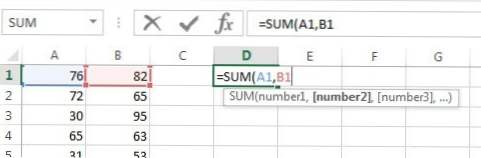
Există câteva lucruri de remarcat în timp ce introduceți o formulă în Excel. În primul rând, veți observa că atunci când introduceți prima paranteză de deschidere ( după numele funcției, Excel vă va spune în mod automat ce argumente are această funcție. În exemplul nostru, arată Numărul 1, numarul 2, etc. Separați argumentele cu virgule. Această funcție particulară poate lua un număr infinit de valori, deoarece funcționează funcția SUM.
În al doilea rând, fie puteți introduce manual referința celulei (A1), fie puteți să faceți clic pe celula A1 după ce introduceți paranteza deschisă. Excel va evidenția, de asemenea, celula în aceeași culoare ca referința celulei, astfel încât să puteți vedea exact valorile corespunzătoare. Așadar, am însumat un rând împreună, dar cum putem sintetiza toate celelalte rânduri fără să introducem din nou formula sau să copiem și să lipim? Din fericire, Excel face acest lucru ușor.
Mutați cursorul mouse-ului în colțul din dreapta jos al celulei D1 și veți observa că se schimbă de la o cruce albă la un semn negru plus.
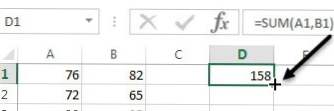
Acum faceți clic și țineți apăsat butonul mouse-ului jos. Trageți cursorul în jos până la ultimul rând cu datele și apoi lăsați-l la sfârșit.
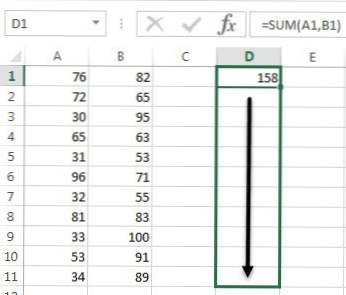
Excel este suficient de inteligent pentru a ști că formula trebuie să se schimbe și să reflecte valorile din celelalte rânduri, mai degrabă decât să vă arate același A1 + B1 până la capăt. În schimb, veți vedea A2 + B2, A3 + B3 și așa mai departe.
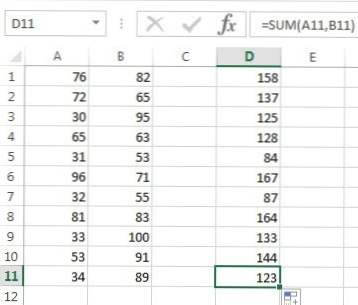
Există și un alt mod de a utiliza SUMĂ care explică un alt concept în spatele argumentelor în Excel. Să presupunem că am vrut să rezumăm toate valorile de la A1 la A12, atunci cum am face asta? Am putea scrie ceva de genul = SUM (A1, A2, A3, etc), dar este foarte consumatoare de timp. O modalitate mai bună este să utilizați o gamă Excel.
Pentru suma A1 - A12, tot ce trebuie să faceți este să tastați = SUM (A1: A12) cu un colon care separă cele două referințe de celule în locul unei virgule. Ați putea chiar să scrieți ceva asemănător = SUM (A1: B12) și va însuma toate valorile în A1 prin A12 și B1 prin B12.
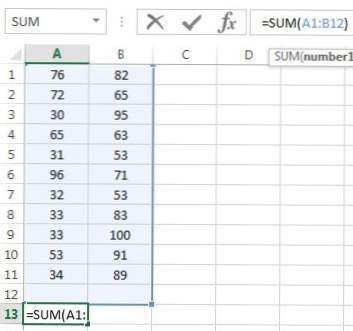
Aceasta a fost o prezentare foarte generală a modului de utilizare a funcțiilor și formulelor în Excel, dar este suficient pentru a putea începe să utilizați toate funcțiile de sumare a datelor.
Folosind același set de date, vom folosi celelalte funcții sumare pentru a vedea ce fel de numere putem calcula. Să începem cu NUMARA și COUNTA funcții.
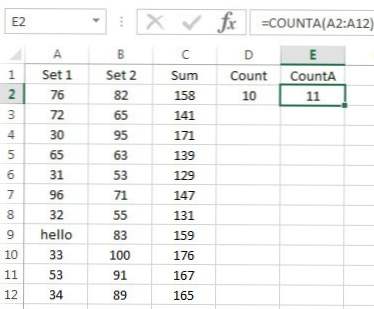
Aici am intrat NUMARA funcția în D2 și COUNTA funcția în E2, folosind A2: A12 ca set de date pentru ambele funcții. De asemenea, am schimbat valoarea din A9 la șirul de text Salut pentru a arăta diferența. NUMARA numără numai celulele care au numere în timp ce COUNTA numără celule care conțin text și numere. Ambele funcții nu numără celule goale. Dacă doriți să numărați celule goale, utilizați COUNTBLANK funcţie.
Următoarele sunt IN MEDIE, MEDIAN și MODE funcții. Media este auto-explicativă, mediana este numărul de mijloc dintr-un set de numere și modul este cel mai frecvent număr sau numere dintr-un set de numere. În versiunile mai noi ale programului Excel, aveți MODE.SNGLși MODE.MULT deoarece ar putea exista mai mult de un număr care este cel mai comun număr dintr-un set de numere. Am folosit B2: B12 pentru intervalul din exemplul de mai jos.
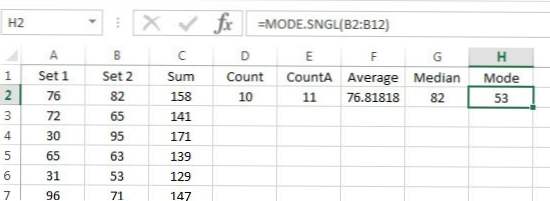
Deplasând, putem calcula MIN, MAX și STDEV pentru setul de numere B2: B12. Funcția STDEV va calcula cât de mult sunt dispersate valorile de la valoarea medie. În versiunile mai noi ale programului Excel, aveți STDEV.P și STDEV.S, care se calculează pe baza întregii populații sau pe baza unui eșantion.
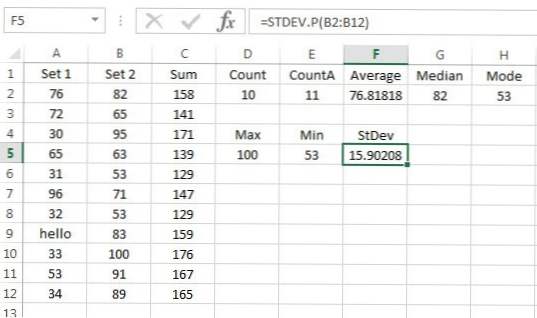
În cele din urmă, alte două funcții utile sunt MARE și MIC. Acestea iau două argumente: gama celulară și valoarea cea mai mare a k-ului pe care doriți să o reveniți. Deci, dacă doriți cea de-a doua valoare cea mai mare din set, ați folosi 2 pentru al doilea argument, 3 pentru cel de-al treilea număr cel mai mare, etc. MIC funcționează în același mod, dar vă oferă numărul cel mai mic.
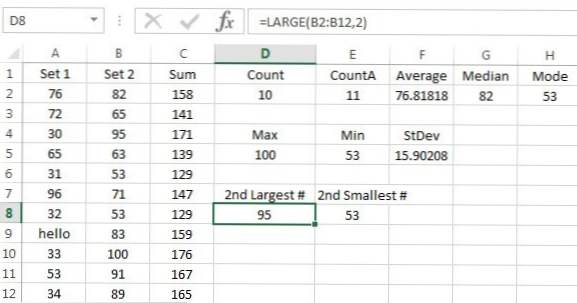
În cele din urmă, există o funcție numită AGREGAT, care vă permite să aplicați oricare dintre celelalte funcții menționate mai sus, dar, de asemenea, vă permite să faceți lucruri cum ar fi ignorarea rândurilor ascunse, ignorarea valorilor erorilor etc. Probabil că nu va trebui să o utilizați frecvent, dar puteți afla mai multe despre ea aici, dacă aveți nevoie de ea.
Deci, aceasta este o prezentare generală a principalelor funcții sumare din Excel. Dacă aveți întrebări, nu ezitați să postați un comentariu. Bucurați-vă!